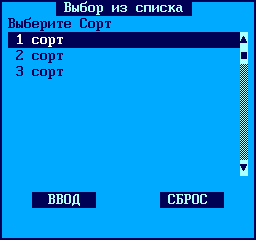...
Для того, чтобы добавить специальное свойство необходимо выбрать справочник товаров для которого будет оно добавлено:
Далее необходимо в группе "Редактирование свойства" вести название свойства в соответствующее поле и определить параметры:
...
После необходимо нажать кнопку "Добавить". Свойство отобразится в списке специальных свойств:
Для добавленного свойства можно определить дополнительные значения. Для этого необходимо воспользоваться пиктограммой , расположенное в группе "Значения текущего свойства". Откроется окно:
В верхнем поле вводится значение данного типа свойства.
...
Значения типов свойств товара могут привязываться к штрихкоду, в частности конкретный размер товара, цвет, фасон и т.д. (например, для обуви). Данная привязка осуществляется во внешней системе и загружается в УКМ из бэк-офиса. К одному штрихкоду могут быть привязаны по одному значению из каждого типа свойств. Например, типы свойств: Цвет, Размер, Сорт. Значения первого типа свойств: красный, черный, коричневый. Значения второго типа: 39, 40, 41, 42. Значения третьего типа: 1 сорт, 2 сорт, 3 сорт. Значение, которое может быть привязано к штрихкоду, например: цвет – черный; размер – 40; сорт – 1 сорт. При вводе конкретного штрихкода товара на кассовом терминале, загружаются значения типов свойств, привязанные к этому штрихкоду типы свойств товара. Если в значениях, привязанных к штрихкоду отсутствует значение хотя бы по одному типу свойства, на экране терминала появится меню, позволяющее кассиру выбрать недостающее значение:
Доп. характеристики покупателей
...
Добавление свойства осуществляется по пиктограмме . Отобразится поле в которое необходимо внести название свойства, после чего подтвердить ввод данных нажав пиктограмму . Новое свойство отобразится в списке:
Соответственно, при определении дополнительных свойств их значения (могут быть разными для разных клиентов) могут быть занесены в карточку клиента (подробнее см. раздел "Покупатели/Работа с карточками клиентов"):
Причины возвратов
...
Чтобы добавить причину необходимо воспользоваться пиктограммой . Откроется окно:
В появившемся поле необходиммо ввести текст причины и нажать пиктограмму . Причина сохранится в Системе.
Примечание:
Чтобы изменить причину необходимо воспользоваться пиктограммой , расположенной справа от нее. Чтобы удалить причину необходимо воспользоваться пиктограммой , расположенной справа от нее.
...
В разделе содержится список причин отказа от покупки ранее заказанных товаров покупателями.
Список причин отказа от заказанных товаров может быть сформирован при помощи конвертера "Стандартный импорт 4" или вручную. Для того, чтобы создать новую причину, нажмите кнопку "Создать", откроется окно:
Название причины - в поле указывается произвольное название причины отказа;
...